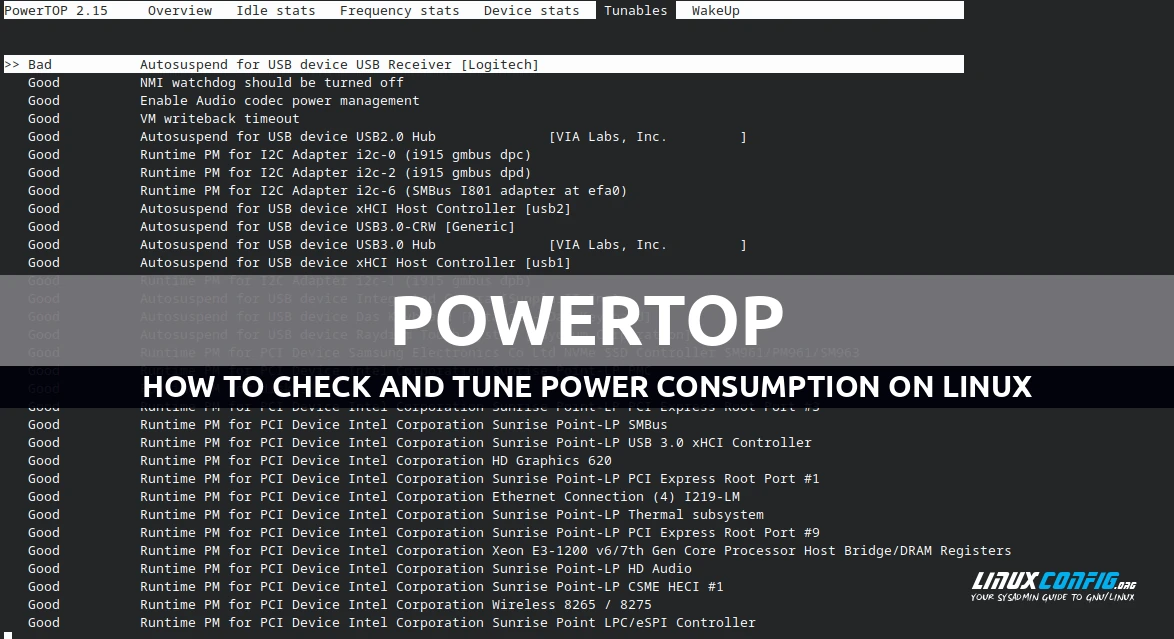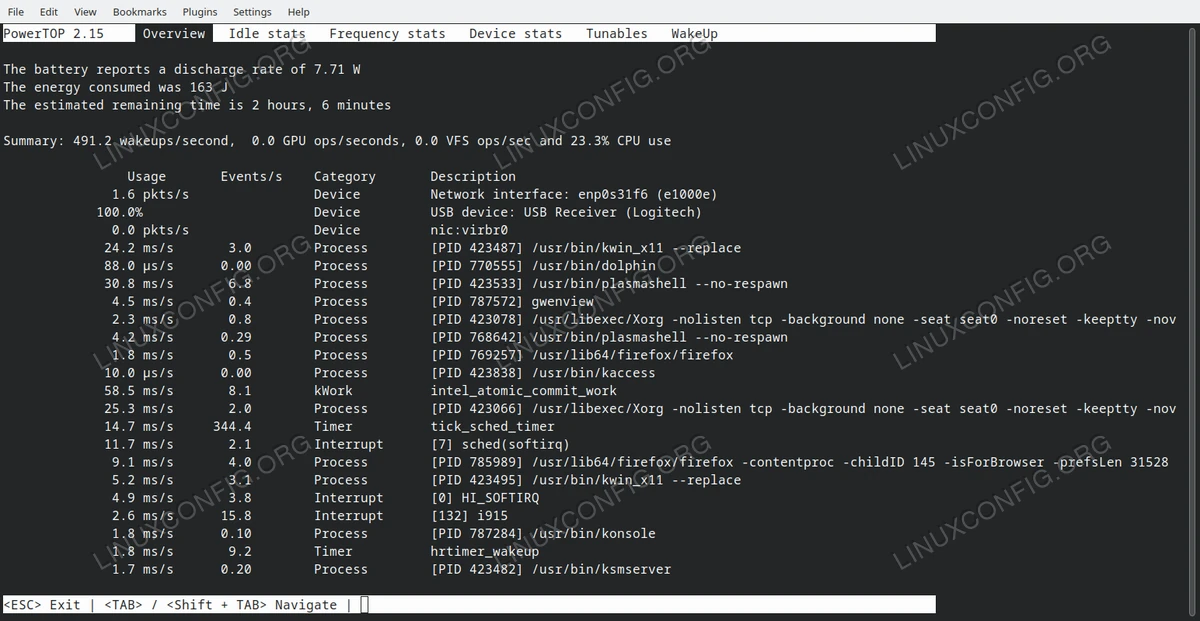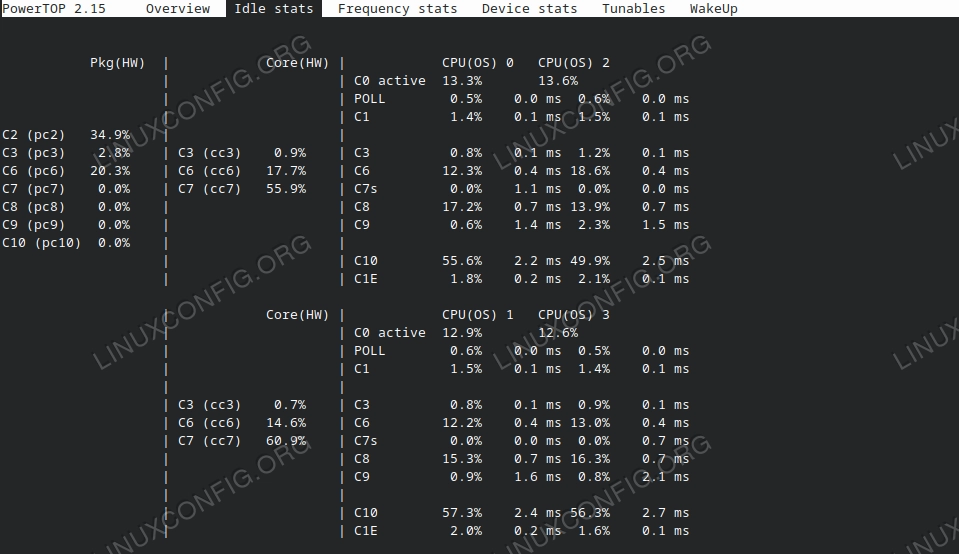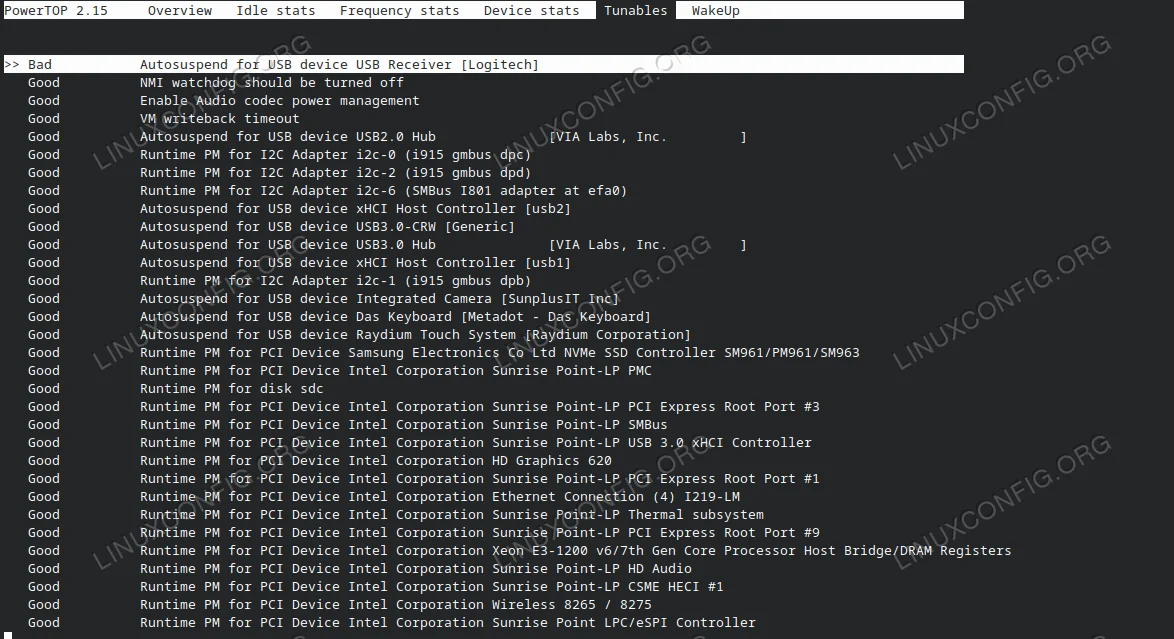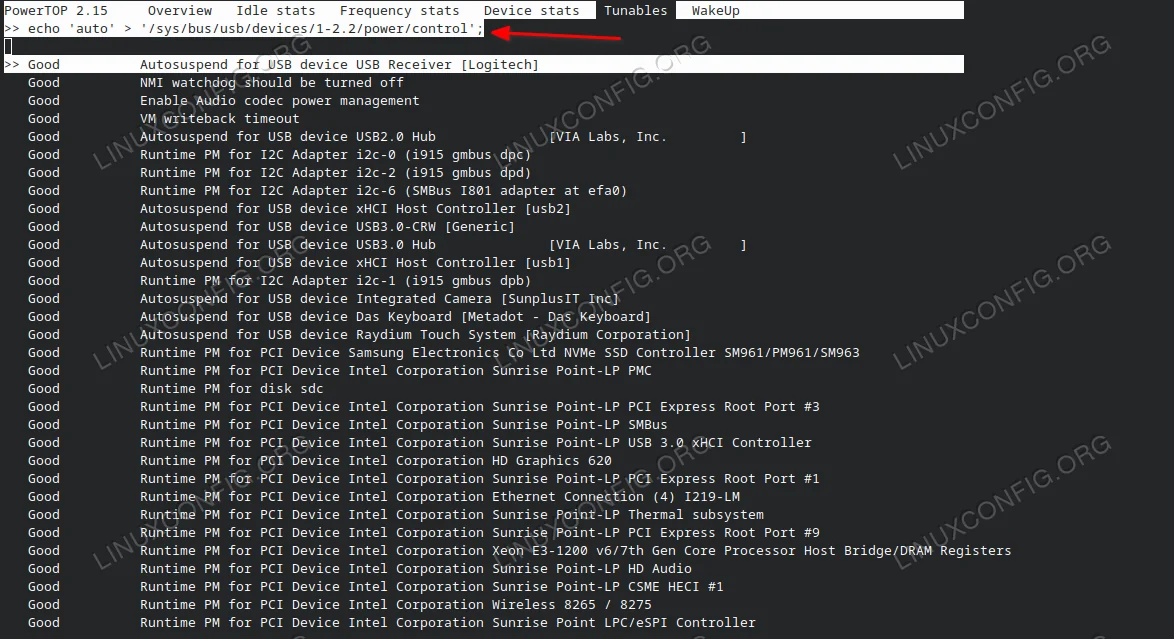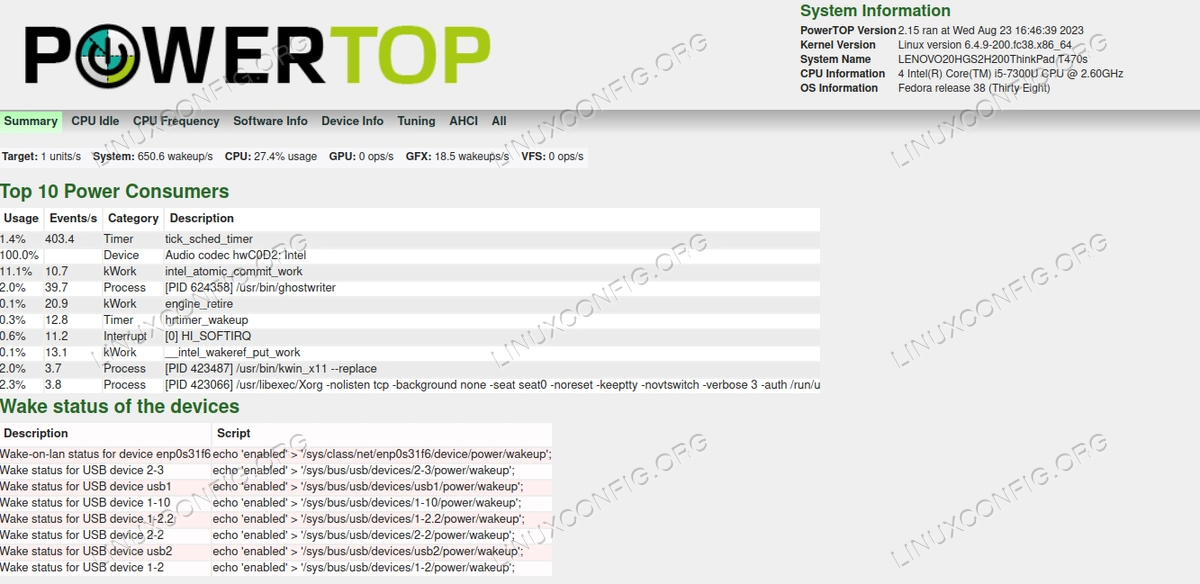如何在 Linux 上使用 Powertop 检查和调整功耗
Powertop 是由 Intel 开发的免费开源实用程序,用于监控 Linux 上的功耗。该工具能够显示和导出有关估计放电率的报告以及有关处理器和设备行为的统计数据。它还可以让我们轻松地动态调整一些内核参数,以最大限度地延长电池寿命。
在本教程中,我们将了解如何在一些最常用的 Linux 发行版上安装 Powertop,以及如何使用它来监控功耗。
在本教程中您将学习:
- 如何在最常用的 Linux 发行版上安装 Powertop
- 如何交互使用 Powertop
- 如何即时或自动实施建议的省电功能
- 如何生成报告并将其导出为 CSV 或 HTML
“概述”选项卡
在“概览”选项卡中,我们可以找到有关电池放电率、预计剩余时间和 CPU 使用率的信息。在这些信息下面,我们可以看到输出分为四列:
- 用法
- 事件/秒
- 类别
- 描述
在“使用情况”列中,我们可以找到资源的估计使用情况,一般以 ms/s(毫秒/秒)、μS(微秒/秒)或 pkts/s(数据包速率 – 数字)表示网络接口的每秒数据包数)。相反,在“Events/s”列中,我们可以看到资源生成的唤醒。少即是多:唤醒事件的数量越少,功耗就越少。在第三列和第四列“类别”和“描述”中,我们可以看到资源的类型(设备、进程、定时器等...)和简要描述它的。
“频率统计”和“空闲统计”选项卡
“频率统计”和“空闲统计”选项卡分别报告有关 CPU 运行频率和“C 状态”(操作模式)的信息。 C 状态越高(以及处理器在其中花费的时间),功耗就越少。
“设备统计信息”和“可调参数”选项卡
在“设备统计信息”选项卡中,我们可以找到与概述中报告的信息类似的信息,但仅适用于设备。相反,“可调参数”选项卡包含 Powertop 建议的一系列节能功能及其各自的状态(“好”或“坏”)。
为了切换可调参数的状态,我们只需选择它并按“Enter”即可。在后台执行的操作显示在界面中。在下面的示例中,您可以看到我切换了“USB 设备 USB 接收器自动挂起”。这使得 Powertop 将“auto”写入 /sys/bus/usb/devices/1-2.2/power/control 文件:
我们还可以通过使用 --auto-tune 选项启动 Powertop,一次性应用所有设置,无需交互。如果您安装并使用 Tlp 等省电工具,您也会看到这些设置处于“良好”状态。
“唤醒”选项卡
最后,在“WakeUp”选项卡中,我们可以手动切换每个报告设备的“唤醒状态”(同样,通过选择适当的条目并按“Enter”键):
结论
在本教程中,我们学习了如何在一些最常用的 Linux 发行版上安装和使用 Powertop。该工具允许我们监控和检索用电统计数据并应用一些建议的节能调整。我们浏览了 Powertop 界面,了解了如何生成 HTML 或 CSV 格式的报告。